 cadre php
cadre php
 Laravel
Laravel
 Développement Laravel : Comment déployer une application sur AWS à l'aide de Laravel Vapor ?
Développement Laravel : Comment déployer une application sur AWS à l'aide de Laravel Vapor ?
Développement Laravel : Comment déployer une application sur AWS à l'aide de Laravel Vapor ?
À mesure que les applications modernes continuent de croître et de se développer, le déploiement cloud est devenu le premier choix pour de nombreuses entreprises et développeurs. Dans ce domaine, AWS (Amazon Web Services) est devenu un choix populaire. Laravel est un framework PHP populaire qui offre un moyen simple et facile de développer des applications Web rapides et fiables. Cet article explique comment utiliser Laravel Vapor pour déployer des applications sur AWS, rendant ainsi vos applications plus rapides, plus fiables et plus sécurisées.
- Enregistrez un compte AWS
Pour utiliser AWS, vous devez d'abord enregistrer un compte AWS. L'inscription est gratuite, il vous suffit de vous inscrire pour l'utiliser, mais vous devrez fournir les informations de votre carte de crédit.
- Installer et configurer AWS CLI
AWS CLI (Command Line Interface) est le moyen le plus simple de gérer AWS. En utilisant la CLI, vous pouvez facilement effectuer des tâches qui nécessitent de nombreux clics à partir de la ligne de commande. Exécutez la commande suivante dans la ligne de commande pour installer l'AWS CLI :
curl "https://awscli.amazonaws.com/awscli-exe-linux-x86_64.zip" -o "awscliv2.zip" unzip awscliv2.zip sudo ./aws/install
Une fois l'installation terminée, vous devez configurer la CLI en exécutant la commande suivante :
aws configure
À ce stade, il vous sera demandé de saisir votre AWS ID de clé d'accès et clé d'accès secrète. Il vous sera également demandé de sélectionner une région par défaut et un format de sortie par défaut. Après avoir saisi ces informations, votre CLI est prête à se connecter à AWS.
- Créer une application Laravel
Si vous disposez déjà d'une application Laravel, vous pouvez ignorer cette étape. Sinon, vous pouvez utiliser les propres outils de ligne de commande de Laravel pour créer une nouvelle application. Exécutez la commande suivante :
composer create-project --prefer-dist laravel/laravel my-app
Cela créera un nouveau projet Laravel appelé my-app dans le répertoire courant et imprimera quelques lignes d'informations utiles après l'installation.
- Installer Vapor CLI
Vapor est un outil de gestion de serveur fourni par Laravel. Il peut être utilisé pour gérer votre environnement et vos instances Vapor. Pour utiliser Vapor, nous devons installer la CLI Vapor. Il peut être installé en exécutant la commande suivante dans la ligne de commande :
composer global require laravel/vapor-cli
Une fois l'installation terminée, vous devez vous assurer que votre CLI est mise à jour pour utiliser Vapor :
export PATH="$PATH:$HOME/.composer/vendor/bin"
- Créez un plan et un environnement Vapor
Avant le déploiement l'application Avant d'arriver à Vapor, nous devons créer un plan et un environnement dans Vapor. Un plan est un ensemble de spécifications de calcul et de stockage qui définissent les ressources de votre instance Vapor. Un environnement est l'environnement dans lequel votre application s'exécute, comme le développement, la production, etc.
Pour créer un plan, ouvrez https://vapor.laravel.com et cliquez sur "Créer un plan". Dans la fenêtre contextuelle, entrez le nom de votre plan et les spécifications requises pour le plan. Pour créer un environnement, cliquez sur Créer un environnement et entrez le nom de l'environnement. Vous pouvez définir de nombreuses options sur votre plan et votre environnement, telles que le nombre d'instances, les zones de disponibilité, etc.
- Déploiement de l'application
Après avoir configuré votre plan et votre environnement, la CLI Laravel Vapor peut déployer votre application. Pour déployer votre application, utilisez la commande suivante dans le répertoire de l'application :
vapor deploy
Cela construira votre application en utilisant les paramètres du fichier de configuration Vapor et la déploiera dans l'environnement Vapor. Au cours de ce processus, la CLI Vapor vous indiquera ce qui se passe, comme l'application en cours de construction, les fichiers téléchargés, les instances publiées, etc.
Une fois le déploiement terminé, affichez les détails du déploiement dans la section "Déploiement" de la console Vapor. Vous pouvez voir l'état du déploiement et consulter le journal de déploiement.
- Nettoyage
Si vous n'avez plus besoin de vos instances Vapor, vous pouvez les supprimer à l'aide du jeu de commandes suivant :
vapor destroy <app-name>
Cela arrêtera les instances Vapor et les supprimera. Cela n'affectera pas vos instances dans AWS, mais cela supprimera celles que vous avez enregistrées auprès de Vapor.
Conclusion
Maintenant que vous savez comment utiliser Laravel Vapor pour déployer des applications sur AWS, l'avantage d'utiliser Vapor est qu'il vous facilite la création, le déploiement et la maintenance d'applications Laravel par rapport aux services AWS traditionnels. Vapor fournit de nombreuses fonctionnalités utiles telles que la mise à l'échelle automatique, la sauvegarde et l'archivage, etc. pour faciliter l'exploitation et la maintenance de votre application. Apprendre à l’utiliser et le pratiquer vous apportera plus de bénéfices.
Ce qui précède est le contenu détaillé de. pour plus d'informations, suivez d'autres articles connexes sur le site Web de PHP en chinois!

Outils d'IA chauds

Undresser.AI Undress
Application basée sur l'IA pour créer des photos de nu réalistes

AI Clothes Remover
Outil d'IA en ligne pour supprimer les vêtements des photos.

Undress AI Tool
Images de déshabillage gratuites

Clothoff.io
Dissolvant de vêtements AI

AI Hentai Generator
Générez AI Hentai gratuitement.

Article chaud

Outils chauds

Bloc-notes++7.3.1
Éditeur de code facile à utiliser et gratuit

SublimeText3 version chinoise
Version chinoise, très simple à utiliser

Envoyer Studio 13.0.1
Puissant environnement de développement intégré PHP

Dreamweaver CS6
Outils de développement Web visuel

SublimeText3 version Mac
Logiciel d'édition de code au niveau de Dieu (SublimeText3)
 Laravel - Commandes artisanales
Aug 27, 2024 am 10:51 AM
Laravel - Commandes artisanales
Aug 27, 2024 am 10:51 AM
Laravel - Artisan Commands - Laravel 5.7 est livré avec une nouvelle façon de traiter et de tester de nouvelles commandes. Il inclut une nouvelle fonctionnalité de test des commandes artisanales et la démonstration est mentionnée ci-dessous ?
 Laravel - Console artisanale
Aug 27, 2024 am 10:51 AM
Laravel - Console artisanale
Aug 27, 2024 am 10:51 AM
Laravel - Artisan Console - Le framework Laravel fournit trois outils principaux d'interaction via la ligne de commande, à savoir : Artisan, Ticker et REPL. Ce chapitre explique en détail Artisan.
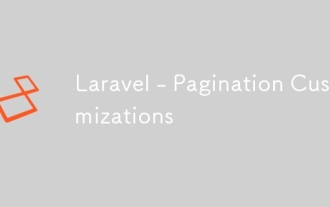 Laravel - Personnalisations de la pagination
Aug 27, 2024 am 10:51 AM
Laravel - Personnalisations de la pagination
Aug 27, 2024 am 10:51 AM
Laravel - Personnalisations de pagination - Laravel inclut une fonctionnalité de pagination qui aide un utilisateur ou un développeur à inclure une fonctionnalité de pagination. Le paginateur Laravel est intégré au générateur de requêtes et à Eloquent ORM. La méthode paginate automatique
 Comment obtenir le code de retour lorsque l'envoi par e-mail échoue à Laravel?
Apr 01, 2025 pm 02:45 PM
Comment obtenir le code de retour lorsque l'envoi par e-mail échoue à Laravel?
Apr 01, 2025 pm 02:45 PM
Méthode pour obtenir le code de retour lorsque l'envoi par e-mail de Laravel échoue. Lorsque vous utilisez Laravel pour développer des applications, vous rencontrez souvent des situations où vous devez envoyer des codes de vérification. Et en réalité ...
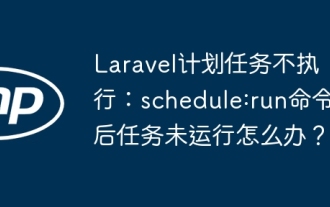 La tâche de calendrier Laravel n'est pas exécutée: que dois-je faire si la tâche n'est pas en cours d'exécution après le calendrier: Exécuter la commande?
Mar 31, 2025 pm 11:24 PM
La tâche de calendrier Laravel n'est pas exécutée: que dois-je faire si la tâche n'est pas en cours d'exécution après le calendrier: Exécuter la commande?
Mar 31, 2025 pm 11:24 PM
Laravel Schedule Tâche d'exécution de dépannage non réactif Lorsque vous utilisez la planification des tâches de calendrier de Laravel, de nombreux développeurs rencontreront ce problème: Schedule: Exécuter ...
 Dans Laravel, comment gérer la situation où les codes de vérification ne sont pas envoyés par e-mail?
Mar 31, 2025 pm 11:48 PM
Dans Laravel, comment gérer la situation où les codes de vérification ne sont pas envoyés par e-mail?
Mar 31, 2025 pm 11:48 PM
La méthode de traitement de l'échec de l'e-mail de Laravel à envoyer le code de vérification est d'utiliser Laravel ...
 Comment implémenter la fonction de table personnalisée de clic pour ajouter des données dans l'administrateur DCAT?
Apr 01, 2025 am 07:09 AM
Comment implémenter la fonction de table personnalisée de clic pour ajouter des données dans l'administrateur DCAT?
Apr 01, 2025 am 07:09 AM
Comment implémenter la fonction du tableau de Cliquez sur personnalisé pour ajouter des données dans DCATADMIN (Laravel-Admin) lors de l'utilisation de DCAT ...
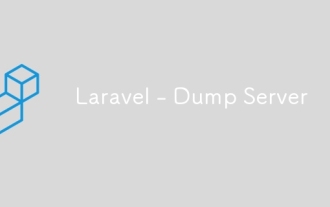 Laravel - Serveur de vidage
Aug 27, 2024 am 10:51 AM
Laravel - Serveur de vidage
Aug 27, 2024 am 10:51 AM
Laravel - Dump Server - Le serveur de dump Laravel est livré avec la version de Laravel 5.7. Les versions précédentes n'incluent aucun serveur de dump. Le serveur de vidage sera une dépendance de développement dans le fichier laravel/laravel composer.





